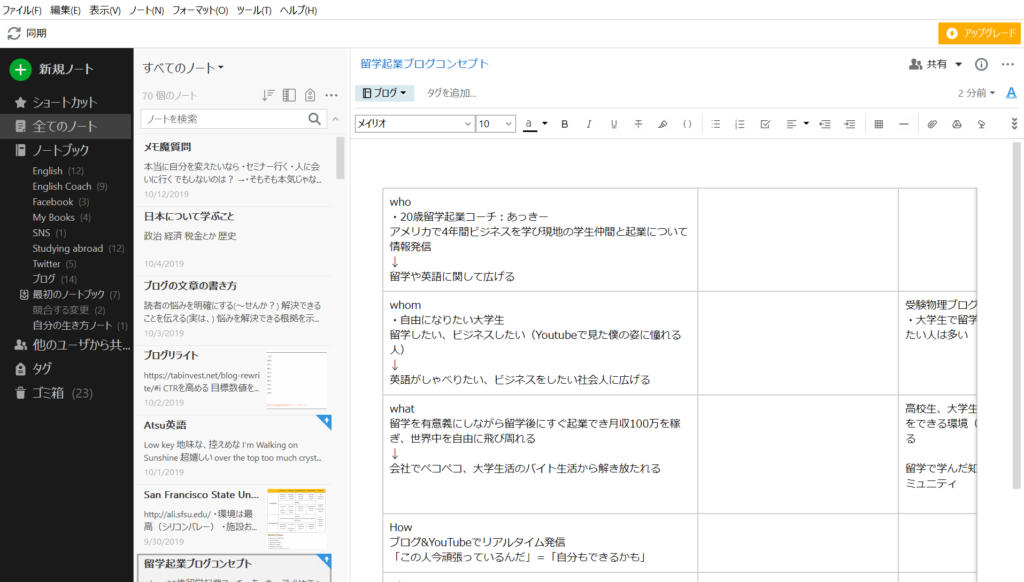【受験勉強法】ノートのまとめ方を大公開!受験生の9割が知らない方法とは

こんにちは!オンライン塾を運営している、あっきーです
 あっきー
あっきー
受験勉強でノートの使い方がわかりません!あっきーさんはノートをどうやってまとめていましたか?
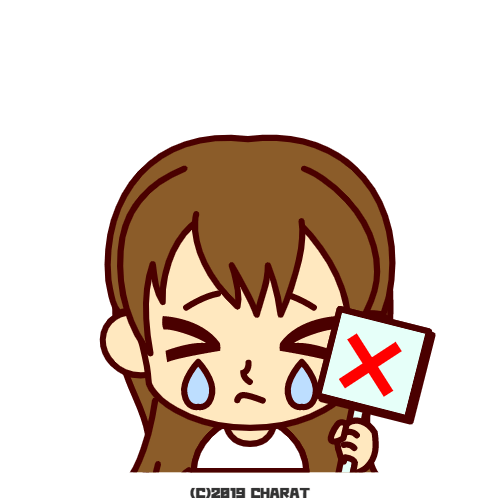 リケジョになりたいAIさん
リケジョになりたいAIさん
学校の授業のノート
参考書まとめノート
問題演習用のノート
模試の復習ノート
さまざまなノートを作る思いますが、正直うまいノートのまとめ方が分からないという人は多いのでは?と思います。
受験勉強においてノートのとり方は結構大事なのでそこに悩む人が多いと思います。
「ノートとルーズリーフどっちが良いのかな?」「ノート増えまくって保管するところない」「どこに何を書いたか分からない」
ですが、皆さんに一つお知らせしておきます。上の4つノート・・・すべて作らなくて良いです!
スマホ1つですべてのノートを分かりやすくまとめる方法があるんです!!
今回は、僕が受験勉強法として行っていたスマホを使ったノートのまとめ方を大公開します。
これは早稲田大学に通い、学年トップ10の成績を修めている僕が今でもやっている方法です。
最後までこの記事を読むことで、あなたはノートの取り方・まとめ方がうまくなり、自分の勉強法を確立することができ、点数を爆上げすることができます。
目次
受験生がやってはいけないノートのまとめ方とは?

僕はノートを取ることを否定しているのではありません。僕もすべてスマホでメモしているわけではなく、紙ノートも使っています。
ですが、受験生がやっているであろうノートのまとめ方に問題があると思います。
黒板の文字を丁寧に模写
意味もなく色ペンを使いまくる
問題集専用のノートでひたすら問題を解く
模試の復習ノートを作って問題を1から解き直す
このようにノートを取っていると勉強法としてはデメリットが多すぎます。
ノート量が増えて保管場所がなくなる
持ち運びにつかれる
学校に忘れたときにかなり萎える
絶対に見返さない
ノートを作ったことで満足する
ノートを取ることが目的になってしまい、ノートを書いておしまいになる無駄ノートを作ることになってしまいます。
ノートはいりません!スマホを使ってノートをまとめよう

というわけでみなさん、これ以降ノートは用意しないでください!
あなたに必要なのは次の3つです。
・いらないプリント
・ペン
・スマホ
この3つでノートを作っていきます。
受験生におすすめ!PC・スマホアプリ「Evernote」
![]()
まず、スマホでノートを作るアプリを紹介します。
それが「Evernote」というものです。
Evernoteというのはクラウド上でノートをまとめることができるツールです。
無料プランと有料プランがあるのですが、無料プランで十分過ぎるほどの機能がついてきます。
Wordほどの機能はありませんが、それに近いくらいの機能を揃えています。
控えめに言って、使わないと損です。受験ノートを作るにも十分すぎるのでこれを使ったノートのまとめ方を紹介します。
ちなみに、このページからEvernoteのアカウントを作ると特典がついてきて、あなたにポイントがついてきたり、1か月間有料プランが無料で使えたりできるので、ぜひこちらから登録してください。
Evernoteをインストールしよう

アカウント作成
をクリックすると以下のような画面に移ります。
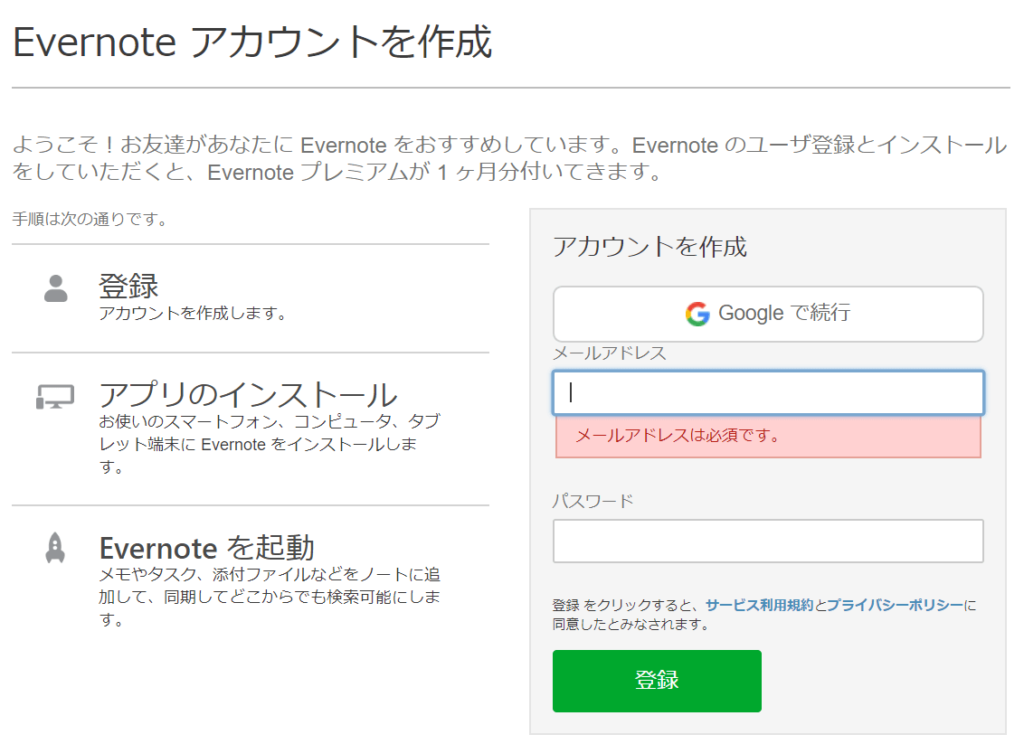
すると、メールアドレスやパスワードを入力するところがあるのでこれらを入力して登録します。
(googleアカウントでも登録することができます。)
これでアカウントは登録できました。
アプリのインストール
次にアプリをインストールします。
PC版とスマホ版それぞれありますので、両方ダウンロードしましょう。
Evernote公式ページ、googleストアなどから入手可能です。
PCとスマホをリンクさせる
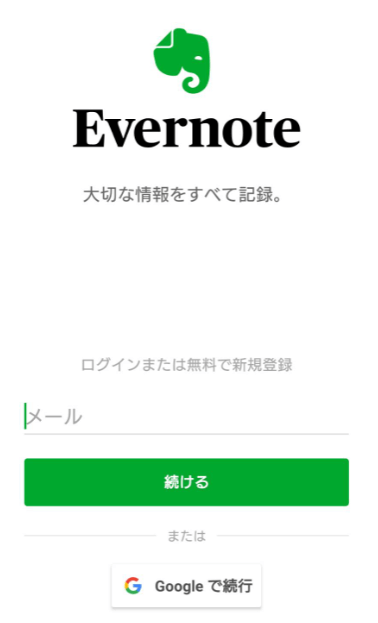
アプリをインストールするとこのようなログイン画面になると思います。
ここで、先ほど作ったメールアドレス等を入力することでログインすることが可能です。
Evernoteの素晴らしいところは、複数の端末でノートを共有することができるところです。
無料プランでは2台までとなっていますが、受験生には問題ありません。
スマホとパソコンの二台を登録しておきましょう。
特別紐づけをする必要はなく、スマホとパソコンでログインすれば勝手に紐づきます
自分のパソコンを持っていない人は家族で使っているパソコンを使わせてもらうなどした方が良いです。パソコンがあるかないかでノートまとめに大きく影響します。
Evernoteの機能と受験勉強ノートを作る方法

Evernoteのログインまでできたら、ここからEvernoteを使った受験勉強用ノートの作り方を教えます。
PC版のEvernoteを開く
まず、pc版のEvernoteを開きます。なぜPC版かは後でわかります。
どうしても家のパソコンでアプリをダウンロードさせてくれない!という方は少々面倒ですが、PCからEvernoteの公式ページに入りログインしてください。
Evernoteはweb上でも使用できるので、最悪アプリをインストールできない場合はインターネット検索でEvernote公式ページに飛べば使えます。
これなら学校のパソコンなどでも使えるので良いですね。
↑見にくい場合は画像をクリックしてください↑
これは実際に僕が使っているものです。アプリを開くとこの画面になります。
新規ノートを開く
この画面になったら左上にある「新規ノート」をクリックします。
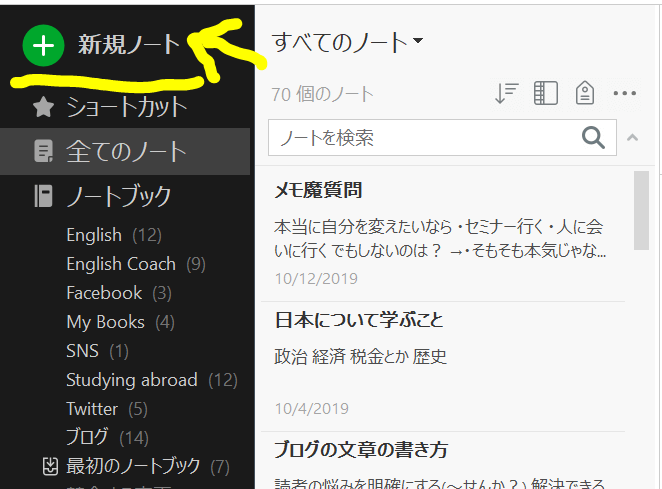
すると新しくノートを作ることができます。
そこに文字を打つことはもちろん
画像やファイルの添付、表の作成、チェックボックス、さらには音声レコードまでできます。
受験勉強ノート術:4列の表を作る
受験ノートをここから作っていくのですがやり方は非常にシンプルです。
4列の表を作るだけです。

ノートの上側にツールバーがあります。その中に網目状のアイコンがありますね。これをクリックすると表が作れます。
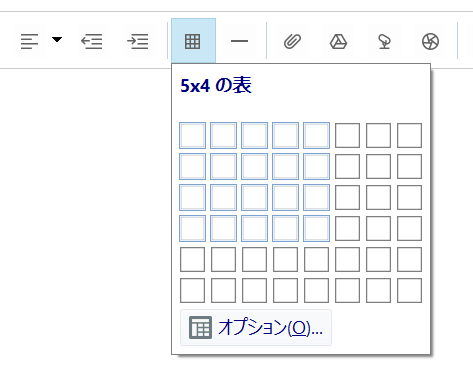
アイコンにマウスを持っていくと、このようにような形の表を作るかを決めることができます。
後からいくらでも追加できるので大きさはどうでも良いですが、列は4つ取ってください
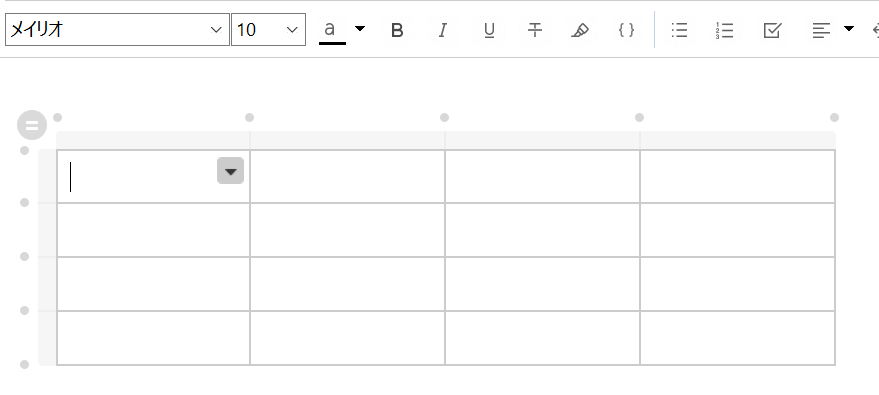
行と列を設定してクリックすると表ができます。
表の周りに丸ポチがありますが、ここにカーソルをもっていくとプラスマークが出てきます。これをクリックすることで行や列を追加することができます。
また各線をクリックしてスライドすればマスの大きさも変更できるます。
この表にいろいろ書きこんでいきますので、足りなくなったときにここでどんどん追加していくと良いです。
*表を作るのはPC版でしかできないようです。なので、あらかじめPC版で多めに表を作っておきましょう。
タイトルとカテゴリーを決めて保存
また、ノートはカテゴリー別に分けることができます。
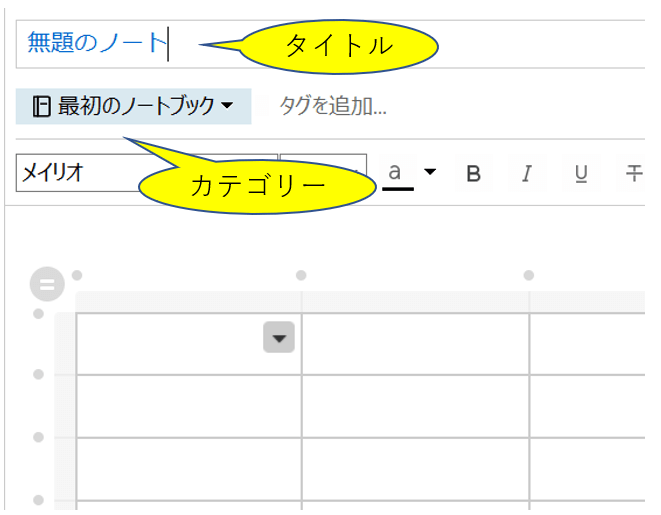
ここを変更することでノートの保管がしやすくなります。
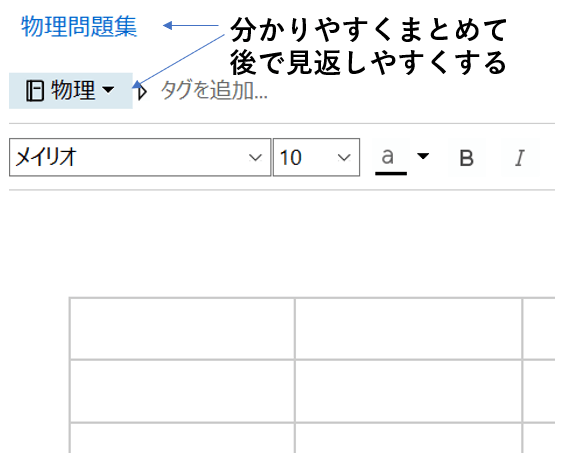
受験ノートをつくる方法

ここまでは準備です。そしてここからノートを作っていきます。
表を列ごとに書くことが決まっている
表を4つ作りましたが、各列で書く項目は決まっています。。
そして書く行ごとにメモをしていきます。
先に例を見せておきましょう。

このように列ごとに書くことが決まっていて、1行で1まとまりにしていきます。
ここでは問題集ノートの作り方になりますが、英単語ノートや模試の解き直しノートでも同じように使うことができます。
1列目に表題を書く
1列目はその行が何を表すのかを書きます。
例えば、今回は「セミナー物理 発展例題34」と書くことで、どこの問題かが分かりやすくなります。
もっと言えば「ヤングの実験の応用問題」などと問題のタイトルもつけておくとなおよいでしょう。
2列目に問題を写真で載せる
次に2列目に問題を載せます。
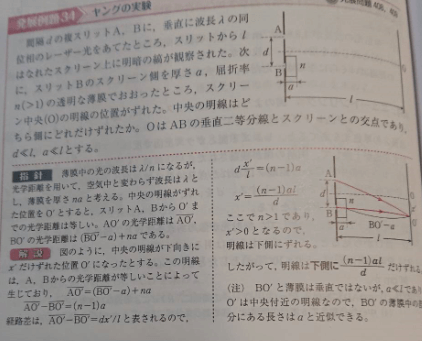
evernoteで表の中に写真を入れてしまうと小さくなってしまいますが、クリックすることで拡大できるので特に問題はありません。
3列目は自分の解答と気づいたことを書く
この3列目が結構重要です。
ここでは以下の情報を入れます。
自分の解答
問題集の解答
気づいたこと
自分の解答や問題集の解答はそのまま写真で取って貼ればOKです。
↓自分の解答↓
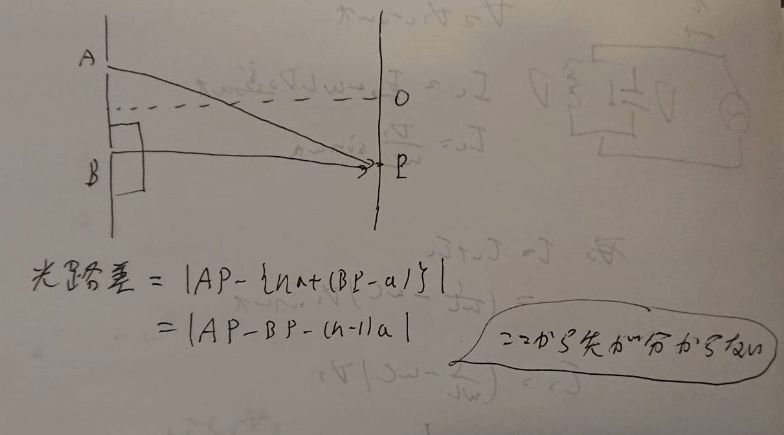
↓問題集の解説・気づき↓
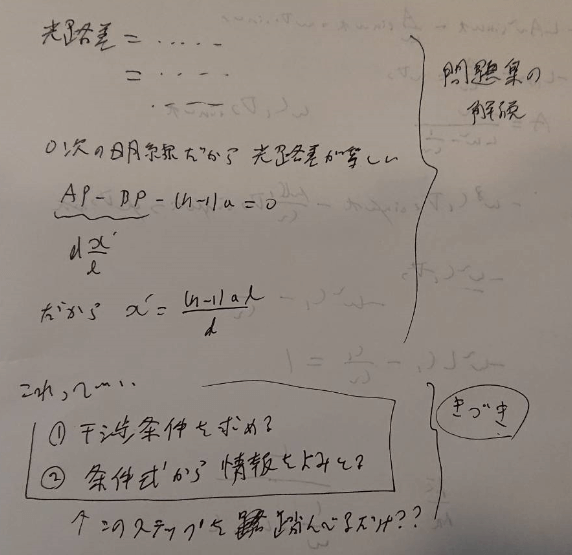
もちろん紙で書き込んで写真でまとめても良いですし、Evernoteに直接気づきなどを書き込んでも良いですね。
4列目に気づきを元に自分の解答を作る
3列目で今回の問題を踏まえて得た気づきを書きました。
「干渉の問題は2ステップで解けるのでは?」という気づきです。
これを踏まえて、自分なりの解説を作ってみたり、別の問題でも通用するかを試し、その結果を写真で取って4列目に貼り付けます。
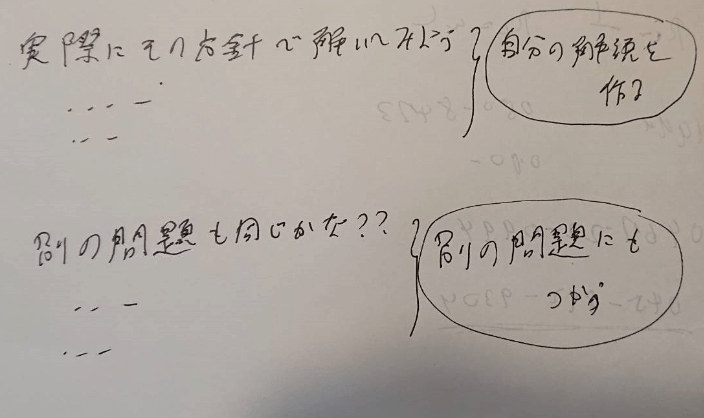
このようにしてノートをどんどん作っていくのです。
Evernoteを使った受験ノートのメリット

今まで普通にノートを使っていた受験生にとって、スマホでノートを作るのはどこか抵抗があるかと思います。
また、やってみても最初は慣れず、普通にノートを取った方がいいのでは?と思うことでしょう。
ですが、Evernoteを使った受験勉強ノートには多くのメリットがあります。
ノートを買う必要はなく裏紙とスマホの直接入力で解決

この方法なら写真で保存するだけなのでわざわざノートを買う必要はありません。
授業で配られたいらないプリントの裏を使ったり、余ったルーズリーフを使ったりすれば良いです。
お金も浮きますし、そのお金で僕のオンライン塾に参加した方が圧倒的に良いです(笑)
ノートが増えることもなく持ち運びもしなくてよい

また、ノートはすべてスマホに保存できます。
問題集用ノート、授業用ノート、模試の解き直しノートなどをいちいちすべて持ってくる必要もなく
スマホ1台さえあればこれらをすべて持ち運んでいることになるのです。
ノートの見返しが楽になる
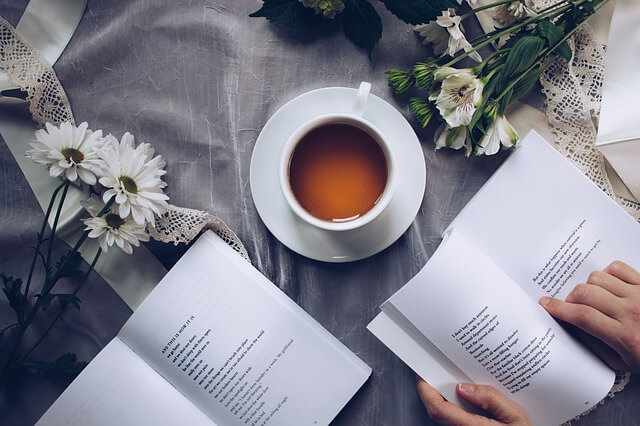
ノートは取っても見返さないと意味がありません。ですが、膨大な量のノートの中でどこに何が書いてあるかをいちいち探すのが面倒ですよね。
それのせいで見返さなくなってしまうのです。
ですが、Evernoteなら表題もつけられますし、カテゴリーに分けることができます。
表形式にすることで、どこに何が書いてあるかもはっきりするのでメモを見つけやすくなるわけです。
「書き写しノート」にならない

これが最も重要ですね。ノートを買ってしまうと、ただ板書を写したり参考書の内容をまとめたり、解答を作ったりすることで終わってしまうことが多いです。
ノートづくりが目的になってしまいます。
ですが、このように表にして何を書くかをあらかじめ決めておくことで、ノートを取るのに大事なことを欠くことはあり得ません。
参考書やインターネット上で見つけたものはわざわざノートにまとめる必要なんてありませんよね?
すでに書いてあることなんですから。
必要ならそのページだけ写真にとったり、URLをコピーすればいいんですよ。
ノートで大事なことは「自分の考えの保存」です。
問題を解いたり、参考書を読んだことで気づいたことをメモし、それが合っているかどうかを実際に確かめるのです。
先ほどの例では、ヤングの干渉実験の問題を解いたけど分からなかった。そこで解説を見てみたら、干渉の問題のアプローチの仕方が分からなかったことに気づいたわけです。
そして、「干渉の問題は2つのステップですべて解けるのでは?」と考えたわけですね。
それをその問題で自分なりの解説として作ったり、別の問題をその方針で解いてみることで「つかえる!」となって初見問題も解けるようになるのです。
ノートの重要性については別の記事で書きたいと思います。
詳しくは「メモの魔力」を読んでください
これは「メモの魔力」という本を参考にしています。
メモの取り方について書かれた本でものすごい有名な本です。
受験生にも使える内容が詰まっているのでぜひ1度読んでみることをオススメします。
別の記事でもメモの魔力のレビューをしたいと思いますね。
受験勉強ノートの取り方で合否が決まる

いかがでしたか?
ノートの取り方で合否が決まると言っても過言ではありません。
ノートの取り方がうまい人は、要点をきちんと押さえていますし
「答えを教えてください」という質問ではなく、「どこの何がなぜ分からないのか」を質問しています。
そして理解も圧倒的にはやいです。
今回のノート術をマネして、合格を勝ち取りましょう!